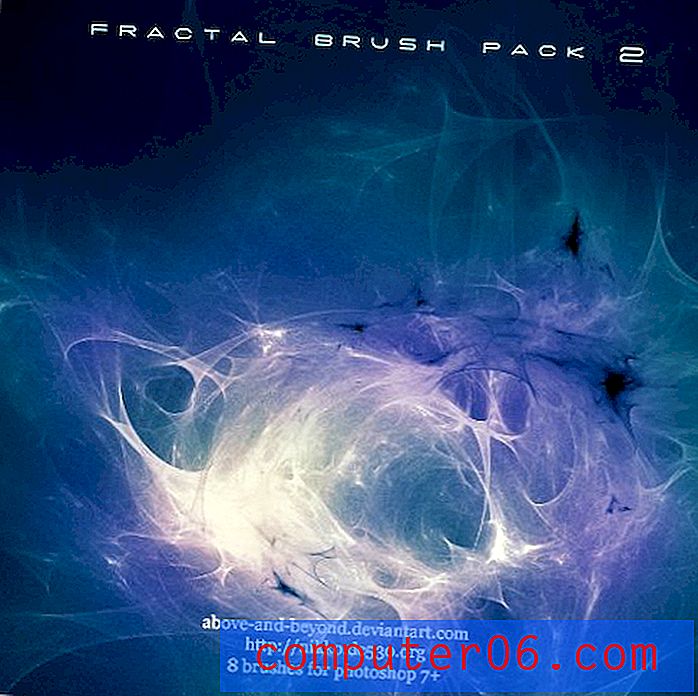Jak importować zakładki z innej przeglądarki do Google Chrome
Google Chrome to szybka, popularna przeglądarka internetowa i często jest zalecana, gdy ktoś ma problemy z inną przeglądarką. Ale jeśli zdecydowałeś się na przejście na Chrome zamiast innej przeglądarki, której wcześniej używałeś, możesz być zaniepokojony dostępem do zakładek używanych do uzyskiwania dostępu do ulubionych stron.
Na szczęście Chrome ma narzędzie, które ułatwia importowanie zakładek z innej przeglądarki bezpośrednio do Chrome. Nasz samouczek poniżej pokaże Ci, jak znaleźć i użyć tego narzędzia do importowania zakładek w Chrome, abyś mógł zacząć używać zakładek także w tej przeglądarce.
Jak przenieść zakładki do Google Chrome
Kroki w tym artykule zakładają, że masz zakładki w innej przeglądarce internetowej na komputerze, takiej jak Firefox lub Internet Explorer, i że chcesz zaimportować te zakładki do Google Chrome, abyś mógł uzyskać do nich dostęp również z tej przeglądarki. Nie spowoduje to usunięcia ani modyfikacji zakładek w oryginalnej przeglądarce.
Krok 1: Otwórz przeglądarkę Google Chrome.
Krok 2: Wybierz przycisk Dostosuj i kontroluj Google Chrome w prawym górnym rogu okna.

Krok 3: Kliknij opcję Ustawienia w tym menu.
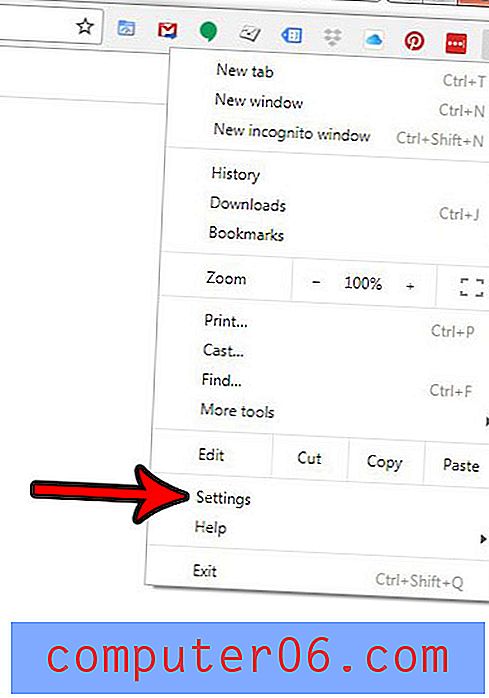
Krok 4: Wybierz opcję Importuj zakładki i ustawienia z góry menu.
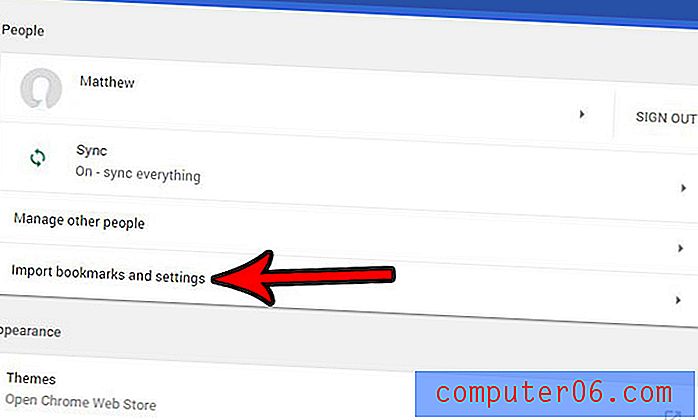
Krok 5: kliknij menu rozwijane w górnej części okna, aby wybrać przeglądarkę, a następnie wybierz każdy typ danych, które chcesz zaimportować do Chrome. Kliknij niebieski przycisk Importuj po zakończeniu wybierania.
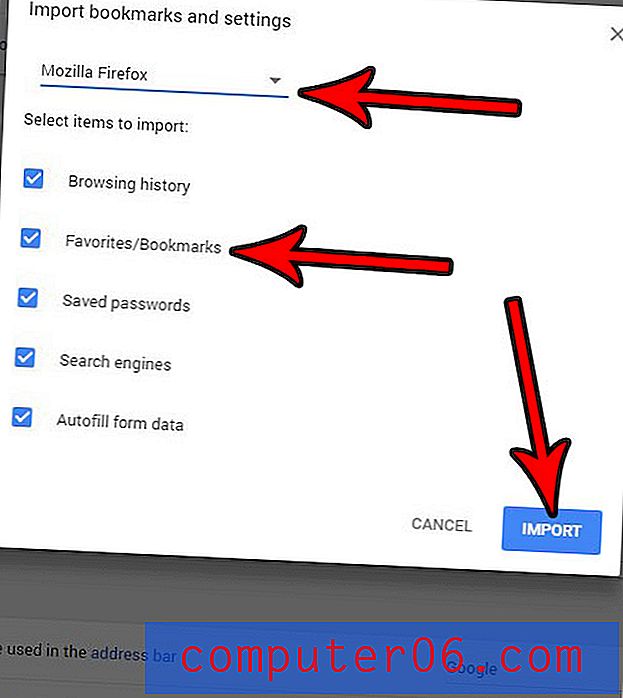
Po zakończeniu importowania zobaczysz następujące okno dialogowe. Możesz także wyświetlić pasek zakładek u góry okna, jeśli chcesz.
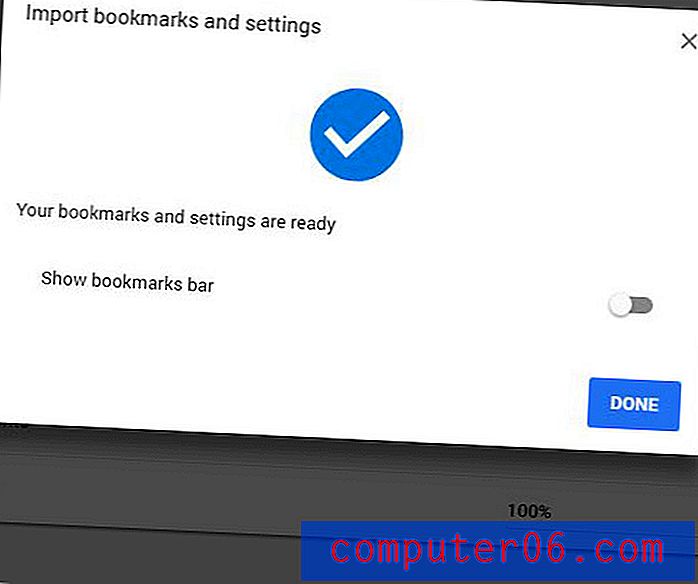
Czy chcesz rozwinąć odwiedzaną stronę internetową, aby zajmowała cały ekran? Dowiedz się, jak wchodzić i wychodzić z pełnego widoku strony w Google Chrome i ukrywać elementy Chrome przed widokiem, który może ograniczać Ci możliwość przeglądania strony internetowej w pożądany sposób.